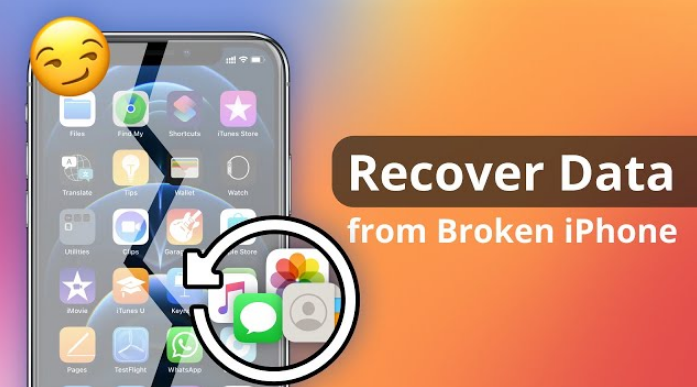
“iPhone ของฉันเสียและไม่สามารถเปิดได้เลย เป็นไปได้ไหมที่จะกู้คืนรูปภาพจาก iPhone ที่ตายแล้ว?”
"การถูกโต๊ะทับ iPhone ของฉันพังเพราะหน้าจอแตก/เสียหาย มีเครื่องมือสำหรับการกู้คืนข้อมูล iPhone ที่เสียหายหรือไม่"
"หน้าจอ iPhone ของฉันพังและฉันต้องการนำรูปภาพออกจากโทรศัพท์ อย่างไรก็ตาม เมื่อฉันเชื่อมต่อ iPhone เข้ากับคอมพิวเตอร์ มันบอกว่าฉันต้องเชื่อถือคอมพิวเตอร์บน iPhone ฉันจะเชื่อถือคอมพิวเตอร์บน iPhone ที่หน้าจอแตกได้อย่างไร"
นี่คือปัญหาของบางคน จะแก้ปัญหาอย่างไร?
มีผู้ใช้จำนวนมากที่หน้าจอแตก เสียหายจากน้ำ ล็อค หรือปัญหาโทรศัพท์ไม่ทำงาน - วิธีการกู้คืนข้อมูล iPhone ที่เสียหายโดยเฉพาะอย่างยิ่งกับหน้าจอที่แตกหรือเสียหาย ดูเหมือนจะค่อนข้างท้าทายเพราะสามารถปลดล็อคหรือเปิดเครื่องบน iPhone ได้ หากคุณสามารถเข้าถึงบางส่วนของหน้าจอได้ คุณจะสามารถเข้าถึงข้อมูลของคุณและย้ายข้อมูลไปยังอุปกรณ์ใหม่เพื่อให้คุณทำงานต่อไปได้ อย่างไรก็ตาม หากหน้าจอเสียหายทั้งหมด คุณจะไม่สามารถใช้อุปกรณ์เพื่อดึงข้อมูลกลับคืนมาได้
แม้จะเป็นเรื่องยาก แต่ก็ยังมีโอกาสที่จะกู้คืนข้อมูลจาก iPhone ที่เสียหายก่อนที่จะส่งไปซ่อมแซมตราบใดที่คุณมีเครื่องมือที่เหมาะสมสำหรับการกู้คืนข้อมูล iPhone ที่เสียหาย
แคตตาล็อก:
- 1. แยก/กู้คืนข้อมูลจาก iPhone ที่เสียหายด้วยหน้าจอแตก/เสียหาย
- 2.กู้คืนข้อมูลจาก iPhone ที่เสียหายด้วยคอมพิวเตอร์
- 3. กู้คืนข้อมูลจาก iPhone ที่เสียหายด้วยข้อมูลสำรอง iCloud
- 4.กู้คืนข้อมูลจาก iPhone ที่เสียหายโดยตรง
- 5.รับความช่วยเหลือจากทีม iPhone อย่างเป็นทางการ
1. แยก/กู้คืนข้อมูลจาก iPhone ที่เสียหายด้วยหน้าจอแตก/เสียหาย
หากคุณสำรองข้อมูล iPhone ของคุณด้วยแอปพลิเคชั่นอย่างเป็นทางการอย่างต่อเนื่อง และคุณมีข้อมูลสำรองล่าสุดที่สร้างใน iTunes แสดงว่าคุณมีข้อมูลทั้งหมดอยู่กับคุณแล้ว สิ่งที่คุณต้องทำคือดึงข้อมูลจากข้อมูลสำรอง และคุณควรจะสามารถเข้าถึงไฟล์ที่คุณคิดว่าสูญหายไปเมื่อคุณทำให้ iPhone ของคุณเสียหาย
มีข้อเสียอยู่ที่ว่าแอปพลิเคชันจะไม่อนุญาตให้คุณแตกไฟล์แต่ละไฟล์จากข้อมูลสำรอง หากคุณต้องทำ คุณจะต้องใช้ซอฟต์แวร์แยกข้อมูลสำรองของบริษัทอื่นที่สามารถช่วยคุณแยกไฟล์จาก iPhone ที่เสียหายได้
หากคุณไม่ต้องการใช้ซอฟต์แวร์ของบริษัทอื่น คุณยังคงมีตัวเลือกที่ใช้งานได้ คุณต้องมีอุปกรณ์ IOS อื่น และสิ่งที่คุณจะทำคือคุณจะกู้คืนข้อมูลสำรองของ iPhone ที่เสียหายบน iPhone เครื่องอื่นของคุณ ด้วยวิธีนี้คุณจะสามารถเข้าถึงข้อมูล iPhone ที่เสียหายได้
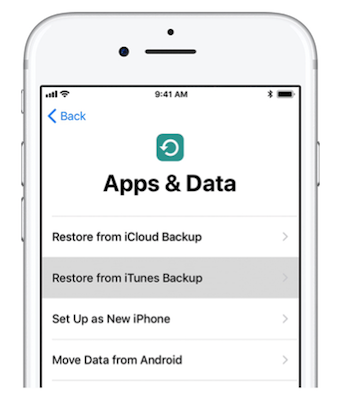
บันทึก:
1. อย่าลืมรีเซ็ต iPhone เครื่องอื่นของคุณและตั้งค่าตั้งแต่ต้นเนื่องจากคุณได้สำรองไฟล์ไว้
2. เมื่อระบบถามว่าคุณต้องการกู้คืนข้อมูลหรือไม่ ให้เลือกตัวเลือกที่ระบุว่ากู้คืนจากข้อมูลสำรองแล้วทำตามคำแนะนำบนหน้าจอ
2.กู้คืนข้อมูลจาก iPhone ที่เสียหายด้วยคอมพิวเตอร์
การกู้คืนข้อมูลจาก iPhone ที่เสียหายโดยใช้คอมพิวเตอร์ก็เป็นวิธีเก่าเช่นกัน สำหรับผู้ใช้ Windows หรือ Mac คุณสามารถกู้คืนข้อมูลจาก iPhone ที่เสียหายด้วยคอมพิวเตอร์ได้อย่างง่ายดาย เพียงทำตามขั้นตอนด้านล่าง
ขั้นตอนที่ 1: เปิด "Finder" บน Mac หรือคอมพิวเตอร์ของคุณ หรือคุณสามารถเปิด iTunes บน Mac ได้
ขั้นตอนที่ 2: เชื่อมต่อ iPhone ของคุณเข้ากับคอมพิวเตอร์ด้วยสาย USB เมื่อเชื่อมต่อแล้ว ให้เลือก iPhone ของคุณเมื่อปรากฏในหน้าต่าง Finder หรือ iTunes เลือกปุ่ม "กู้คืนข้อมูลสำรอง"
ขั้นตอนที่ 3: ดูข้อมูลของข้อมูลสำรองแต่ละรายการและเลือกข้อมูลที่เกี่ยวข้องมากที่สุด คุณสามารถคลิก "กู้คืน" และรอให้กระบวนการกู้คืนเสร็จสิ้น
หมายเหตุ: หากระบบถาม ให้ป้อนรหัสผ่านสำหรับข้อมูลสำรองที่เข้ารหัสของคุณ โปรดอดใจรอและรอให้กระบวนการกู้คืนเสร็จสมบูรณ์
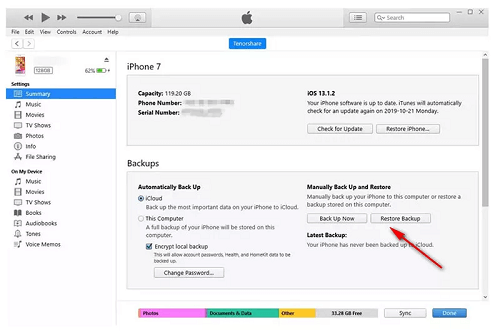
3. กู้คืนข้อมูลจาก iPhone ที่เสียหายด้วยข้อมูลสำรอง iCloud
การสำรองข้อมูล iCloud เป็นวิธีที่ดีในการช่วยคุณกู้คืนข้อมูลของคุณ หากคุณซิงค์ iPhone ของคุณกับ iCloud ก่อนที่จะเกิดความเสียหาย คุณจะมีข้อมูลทั้งหมดของคุณจัดเก็บไว้ใน iCloud และสิ่งที่คุณต้องมีคืออุปกรณ์ IOS อีกเครื่องหนึ่งที่คุณสามารถกู้คืนข้อมูลและเข้าถึงได้ ต่อไปนี้จะแสดงวิธีการดำเนินการ
ขั้นตอนที่ 1: ลบ iPhone ของคุณหากได้รับการตั้งค่าแล้ว คุณสามารถทำได้โดยไปที่ "การตั้งค่า" จากนั้นไปที่ "ทั่วไป" จากนั้นรีเซ็ตและคลิกที่ "ลบเนื้อหาและการตั้งค่าทั้งหมด"
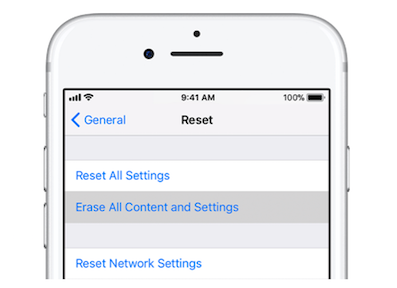
ขั้นตอนที่ 2: หลังจากที่คุณลบอุปกรณ์ของคุณ ให้ตั้งค่าตั้งแต่เริ่มต้น หลังจากหน้าจอ WI-FI คุณจะถูกถามว่าคุณต้องการกู้คืนข้อมูลหรือไม่ เลือกตัวเลือกที่ระบุว่า "กู้คืนจากข้อมูลสำรอง iCloud"
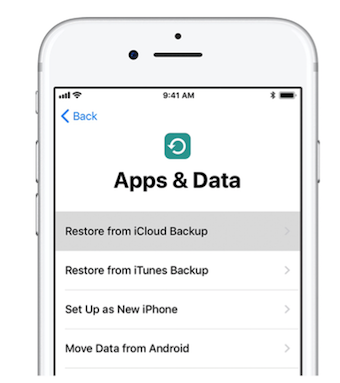
ขั้นตอนที่ 3: ลงชื่อเข้าใช้บัญชี iCloud ของคุณและคุณควรจะสามารถกู้คืนข้อมูลสำรอง iCloud ของ iPhone ที่เสียหายบน iPhone เครื่องอื่นของคุณได้ จากนั้นคุณจะสามารถเข้าถึงข้อมูลทั้งหมดที่ข้อมูล iPhone ของคุณเสียหาย
4.กู้คืนข้อมูลจาก iPhone ที่เสียหายโดยตรง
คุณอาจสงสัยว่าคุณสามารถกู้คืนข้อมูลจาก iPhone ที่เสียหายได้โดยตรงหรือไม่ ในฐานะเครื่องมือการกู้คืนข้อมูลระดับมืออาชีพ มันมีโซลูชันที่มีประสิทธิภาพในการดึงข้อมูลของคุณกลับจาก iPhone ของคุณโดยตรงแม้ว่าจะเสียหายก็ตาม แต่คุณต้องเชื่อมต่อ iPhone ที่เสียและใช้งานโทรศัพท์ในขณะที่แยกไฟล์จากข้อมูลสำรองของ iPhone สำหรับผู้ใช้ที่ไม่ได้สำรองข้อมูลด้วย iTunes หรือ iCloud มีสองทางเลือกสำหรับคุณ หนึ่งคือการสำรองข้อมูลใหม่ของ iPhone ที่เสียหายของคุณและกู้คืนจากข้อมูลสำรอง อีกประการหนึ่งคือกู้คืนข้อมูลจากอุปกรณ์ที่เสียหายโดยไม่ต้องสำรองข้อมูลเมื่อiPhone Data Recoveryสามารถตรวจจับข้อมูลของคุณได้
ขั้นตอนที่ 1: ดาวน์โหลด iPhone Data Recovery บนคอมพิวเตอร์และเลือก "กู้คืนจากอุปกรณ์ IOS"

ขั้นตอนที่ 2: จากนั้นเชื่อมต่อระบบและ iPhone ของคุณโดยใช้สาย USB
เคล็ดลับ: หากคุณไม่แก้ไขข้อบกพร่องของสาย USB iPhone ของคุณจะไม่ถูกตรวจพบ ดังนั้นไปทำสิ่งนี้ก่อนเชื่อมต่อ

ขั้นตอนที่ 3: เมื่อเชื่อมต่อแล้ว คลิก "เริ่มสแกน" และข้อมูล iPhone ของคุณจะถูกสแกน
เคล็ดลับ: สำหรับการสแกนข้อมูล มีโหมดสแกนด่วนและโหมดสแกนลึก คุณสามารถเลือกสิ่งที่คุณต้องการได้อย่างอิสระ

ขั้นตอนที่ 4: เมื่อการสแกนข้อมูลของคุณเสร็จสิ้นจะปรากฏขึ้น และคุณสามารถดูตัวอย่างสิ่งที่คุณต้องการกู้คืนและใส่ไว้ในรายการได้ ในที่สุดคุณก็สามารถคลิก "กู้คืนไปยังอุปกรณ์"

5.รับความช่วยเหลือจากทีม iPhone อย่างเป็นทางการ
หาก iPhone ของคุณเสียหายสาหัสและไม่สามารถเชื่อมต่อกับคอมพิวเตอร์ได้ คุณไม่มีทางเลือกอื่นนอกจากต้องขอความช่วยเหลือจากร้านแอปเปิ้ล ทีมงาน Apple จะตรวจสอบอุปกรณ์ให้คุณและให้คำแนะนำแก่คุณ ดังนั้นจึงมีโอกาสที่จะกู้คืนข้อมูลได้ ทีมงานควรจะแจ้งให้คุณทราบและจะดำเนินการที่มีความหมายเพื่อให้แน่ใจว่าข้อมูลของคุณจะถูกกู้คืน
บทสรุป
คำแนะนำของเราข้างต้นเกี่ยวกับวิธีกู้คืนข้อมูล iPhone ที่เสียหายจะช่วยให้คุณได้รับข้อมูลกลับคืนมาอย่างแน่นอนแม้ว่าคุณจะบันทึกไว้ใน iPhone ที่เสียหายก็ตาม คุณสามารถกู้คืนข้อมูลได้ แต่ในขณะเดียวกันก็ไม่ใช่เรื่องง่าย คุณสามารถลองใช้วิธีการสองสามวิธีได้ตลอดเวลาและอาจได้ผล แต่การกู้คืนข้อมูล iPhone จะเป็นสิ่งที่ดีที่สุดสำหรับคุณ





